iMazing HEIC 변환기 검토 및 대체 소프트웨어
안드로이드와 윈도우 PC 등의 상이한 운영체제상에서 HEIF 또는 HEIC를 사용해야 하는 사용자는 iMazing HEIC Converter 등의 상이한 도구로 HEIC를 JPG로 변환해야 합니다. 따라서 사용 전에 이 도구에 대하여 더 많이 알고 있는 것이 좋습니다. 이 기사는 사용자가 이 도구를 사용하기 전에 읽어 보아야 할 iMazing HEIC Converter에 대한 간략하고 솔직한 리뷰입니다. 자세히 알아보도록 하겠습니다.
Part 1. iMazing HEIC 변환기 개요
iMazing HEIC Converter는 HEIF 형식의 이미지를 상이한 장치의 표준 이미지로 변환하며 완전히 무료입니다. 이 도구의 주요 기능은 다음과 같습니다.
- 끌어 놓기 기능 지원
- 사용하기 쉬움
- 무료로 HEIC 사진을 PNG 사진과 JPG 사진으로 변환
- 출력 사진의 화질을 조정할 수 있음
- 결제 요구 사항 없이 무료로 사용할 수 있음
- 한 번에 다양한 HEIC 파일 일괄 변환
- 윈도우 10 이상 그리고 맥 OS 10.9 이상과 호환
Part 2. iMazing HEIC 변환기의 장점과 단점
iMazing HEIC Converter 리뷰 기록인 이 란은 변환기 사용에 따른 여러가지 장점과 단점에 대하여 다루고 있습니다. 한 번 보세요.
장점
- 2개의 가능한 형식으로 변환하는 기능을 제공
- 다운로드하는데 많은 시간을 필요로 하지 않음
- 지급 요건 없이 무료로 사용
- 사용하기 매우 간단하고 기술력이 필요하지 않음
- 사진을 압축하지만 결과물 화질이 좋음
단점
- 알 수 없는 이유로 대부분 변환 실패
- iMazing Converter는 컴퓨터 또는 아이폰에서 HEIC 이미지를 변환할 수 있습니다. 사용자는 아이폰에서 HEIC을 배치로 변환할 수 없습니다.
- 사진 화질을 조정할 수 없음
- 일부 파일을 진성 HEIC 파일로 인식하지 않음
- 파일 확장자를 .heic에서 .jpg로 변환하는 것에 대하여 일부 사용자의 불만이 있음
- 변환 이력을 추적할 수 없음
- 변환 중 멈춤 기능이 없음
Part 3. iMazing HEIC 변환기 안전한가요?
iMazing HEIC Converter는 안전합니까? 예! 사용자가 맥 또는 윈도우 PC에서만 도구를 다운로드할 수 있으므로 이 도구는 아이패드 버전 또는 아이폰 버전이 없습니다. 이 도구만 사용 중에 아이폰 데이터에 접속합니다. 사용자는 이것 이외에도 제일브레이킹된 애플 장치에서 이 도구를 다운로드할 필요가 없으며, 앱은 iTunes가 애플의 품질 보증의 손상 없이 장치에 접속하듯이 애플 통신 프로토콜을 사용하여 장치에 접속하지 않아도 됩니다.
이와 함께, 이 도구는 어떠한 데이터도 클라우드 또는 서버에 업로드하거나, 이전하거나 또는 저장하지 않고, 모든 사용자 데이터는 로컬 시스템에 저장됩니다. 유효한 원천 시스템에서 iMazing HEIC Converter 다운로드를 수행하여 추가 위험을 피하는 것도 추천합니다.
Part 4. iMazing HEIC Converter로 HEIC을 변환하는 방법
이제 이 도구에 대하여 좀 알게 되었으므로 이 란은 이 도구의 사용 방법에 대하여 알아보도록 하겠습니다. 다음 단계를 따라서 자세히 알아보세요.
- iMazing HEIC Converter를 다운로드하고 컴퓨터에 해당 도구를 설치하세요.
- 다음은 아이패드 또는 아이폰을 해당 장치에 연결하세요.
- HEIC 이미지를 이 도구의 웹 사이트에 끌어 놓으세요.
‘변환’을 클릭하고 대상 폴더를 선택하여 이미지를 저장하세요.

Part 5.맥에서 HEIC을 JPG/JPEG/PNG로 변환하는 최상의 iMazing 대체 도구
iMazing HEIC Converter 리뷰에 대하여 알아보았고, 사용자는 이 도구에 만족하지 않을 가능성이 높습니다. 따라서 사용자는 이 앱에 대한 대체 도구를 찾습니다. 그러한 사용자 중 한 사람이라면 HitPaw 동영상 변환기 이외의 다른 변환기를 찾지 마세요. 사용자는 이 도구로 제한 없이 동시에 무제한 HEIC 파일을 JPG/PNG 형식의 파일로 변환하고 임지 화질의 손실 없이 해당 파일을 훨씬 더 작은 크기로 저장할 수 있습니다. 사용자는 사용자 친화적인 UI로 변환 이전에 이미지 형식을 조정할 수 있습니다. 이 도구는 JPG, WEBP, PGN, BMP, TIFF, JPEG 등의 상이한 출력 형식을 지원합니다.
Step 1:HitPaw 동영상 변환기를 다운로드하고, 설치하고, 그리고 시작하세요. ‘도구상자’ 탭으로 전환하고 ‘이미지 컨버터’ 기능을 선택하여 이미지를 가져오세요.

Step 2:‘이미지 추가'를 선택하여 이미지를 추가하여야 합니다. ‘모두 변환’ 선택 사양으로 가세요. 사용자는 모든 가져온 이미지에 대하여 출력 형식을 선택해야 합니다.

Step 3:‘저장’으로 가서 변환 이미지에 대한 대상 폴더를 선택하세요.

Step 4:‘모두 변환'을 눌러서 한꺼번에 모든 이미지를 JPG 또는 PNG 형식으로 변환하세요.

결론
요컨대 iMazing HEIC Converter와 리뷰에 대하여 간략하게 알아보았습니다. 이 도구는 해당 작업을 해내지만 장점과 단점도 함께 있습니다. HitPaw Univd (HitPaw Video Converter) 는 무제한 HEIC 파일을 JPG 형식의 파일로 쉽게 배치 변환하므로 IMazing HEIC Converter에 대한 최상의 대체 도구인 것 같습니다.

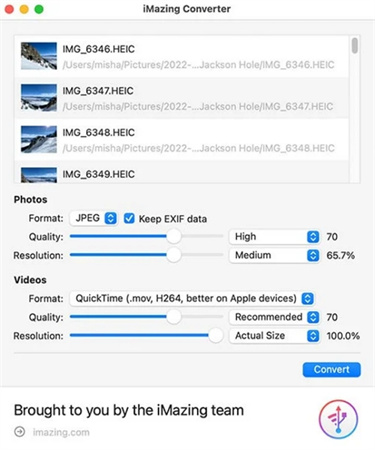









 HitPaw Edimakor
HitPaw Edimakor HitPaw VikPea
HitPaw VikPea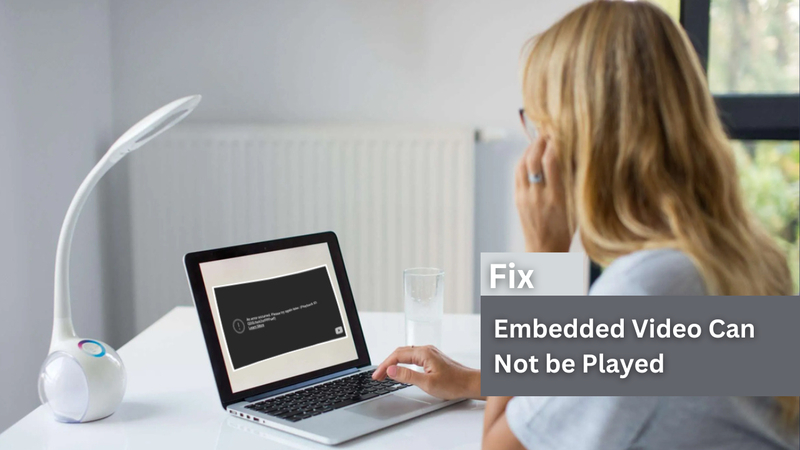



기사 공유하기:
제품 등급 선택:
김희준
편집장
새로운 것들과 최신 지식을 발견할 때마다 항상 감명받습니다. 인생은 무한하지만, 나는 한계를 모릅니다.
모든 기사 보기댓글 남기기
HitPaw 기사에 대한 리뷰 작성하기